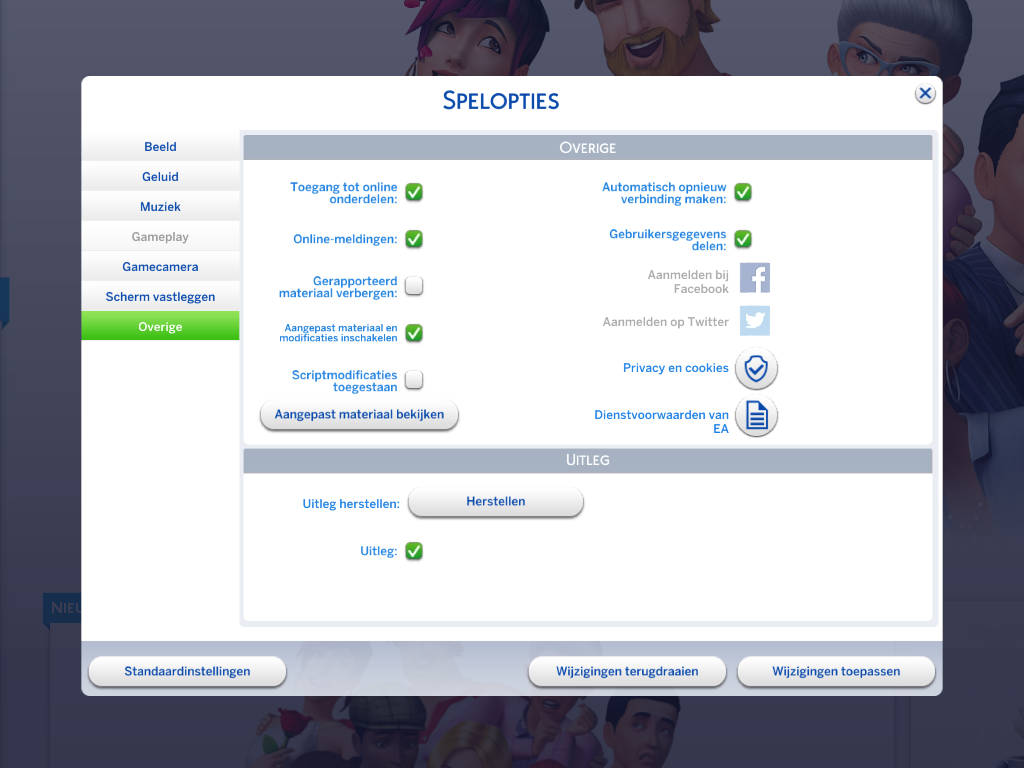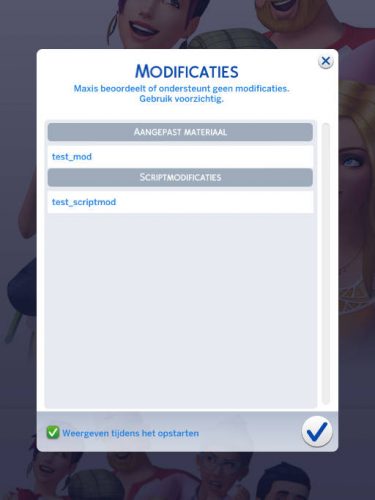Over modificaties en aangepast materiaal
Modificaties en aangepast materiaal zijn twee manieren om nieuwe content toe te voegen aan De Sims 4. Al sinds het begin van de franchise wordt het door veel Simmers gebruikt als een manier om het spel uit te breiden met meer voorwerpen en andere stijlen.
Belangrijk om te beseffen is dat beiden niet worden ondersteund door Maxis of EA en dat het installeren ervan ook niet mogelijk is op de PlayStation 4 en Xbox One. Schade aan bestanden zoals opslaggegevens is dus voor eigen risico, al is dat risico normaliter natuurlijk niet al te groot. Zeker als je je modificaties en aangepast materiaal download van bekende sites als Mod The Sims of The Sims Resource, kun je er in principe wel vanuit gaan dat de download veilig zijn. Beide sites controleren namelijk alles wat daar geüpload wordt en zullen ‘foute’ download ook snel offline halen.
Wat zijn modificaties?
Modificaties of simpelweg mods zijn simpelweg wijzigingen aan De Sims 4. Er zijn hierbij twee verschillende vormen te onderscheiden: de gewone modificaties en scriptmodificaties. Die eerste categorie zijn de simpele modificaties welke vaak enkel wat parameters veranderen. Denk aan het veranderen van de kans dat iets ergens gebeurt, bijvoorbeeld hoe snel een zeldzame vis verschijnt tegenover een normale vis.
Scriptmodificaties zijn vaak wat geavanceerder en daarmee (in theorie) ook wat riskanter. Ze veranderen namelijk iets aan de broncode van De Sims 4 door extra stukken code toe te voegen wat een grotere invloed kan hebben op de stabiliteit van het spel. Denk hier bijvoorbeeld aan het toevoegen van een nieuwe open carrière of speciale cheats.
Wat is aangepast materiaal?
Aangepast materiaal of de gebruikelijkere Engelse tegenhanger Custom Content (CC) zijn beide verzameltermen voor allerlei downloads als voorwerpen, kleding of andere texturen. Omdat de performance voor CC-makers niet zo van belang is als voor Maxis zijn dit soms beduidend gedetailleerdere opties in vergelijking tot die uit het spel zelf. Bij haarstijlen zie je dat bijvoorbeeld veel, maar ook voorwerpen kunnen zo meer kleinere versieringen bevatten.
Modificaties en aangepast materiaal installeren
Het installeren van modificaties en aangepast materiaal gaat allebei op een vergelijkbare wijze. Daarvoor moet je eerst de map vinden waarin De Sims 4 haar opslaggegevens bewaard. Deze kun je meestal vinden in C:\Gebruikers\gebruikersnaam\Documenten\Electronic Arts\De Sims 4, maar kan ook ergens anders staan mocht je de Documenten-map ergens anders hebben neergezet. (Dat is bijvoorbeeld op de screenshot hieronder het geval omdat ik alle persoonlijke bestanden op een aparte schijf heb staan.) Het deel dat daarna komt moet echter voor iedereen hetzelfde zijn, dus moet de map niet heel moeilijk te vinden zijn.
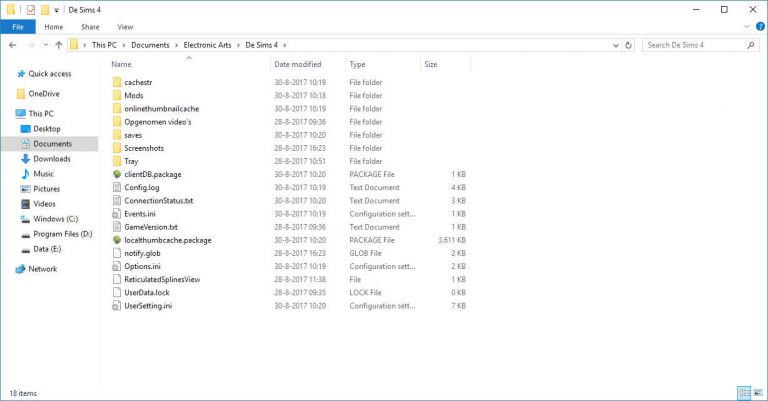
Vrijwel al het aangepaste materiaal gaat in de Mods-map. Als die map niet bestaat, kun je hem gewoon zelf aanmaken. In de Mods-map zelf vind je standaard een resource.cfg-bestand, het bestand dat verantwoordelijk is voor het laden van alle bestanden in die map. Mocht die er niet zijn omdat er bijvoorbeeld ook geen map was of omdat je ‘m zelf per ongeluk hebt verwijderd, dan zal De Sims 4 ‘m standaard voor je aanmaken bij het opstarten. Sub-mappen kunnen ook bestaan (van nature tot vijf niveaus diep, al kun je dat verder vergroten door het resource.cfg-bestand aan te passen) en kunnen bijvoorbeeld handig zijn om het overzicht te bewaren bij veel downloads. Maak daar ook gebruik van bij veel downloads, want dat maakt het zoveel makkelijker om te onderhouden.
Gedownloade Sims, huizen en kavels gaan niet in de Mods-map, maar in de Tray-map. In die map kun je verder vrij weinig doen. Hieronder ene overzichtje van alle bestandsextensies die je daarbij tegen kunt komen en waar je ze moet plaatsen.
.zip– en .rar-bestanden
Omdat modificaties en aangepast materiaal meestal ingepakt zitten in een .zip– (meestal) of .rar-bestand (minder vaak) moet je het in de meeste gevallen nog uitpakken. Dat geldt overigens niet voor scriptmodificaties, maar daar komen we later nog op terug. Windows 8.1 en hoger kan uit zichzelf al .zip-bestanden uitpakken; bij andere besturingssystemen en voor .rar-bestanden kun je daar het beste een programma als 7-Zip (gratis) voor gebruiken.
Uitpakken doe door te dubbelklikken op het ingepakte bestand. Bevat de map die dan opent een of meerdere .pyo– en eventueel ook .py-bestanden (Python-bestanden), dan is een scriptmodificatie en heb je juist het ingepakte .zip-bestand nodig. Zet dat bestand dan in de Mods-map om de mod te installeren. Als het geen Python-bestand is, is het als het goed is een van de onderstaande bestanden.
.package-bestanden
.package-bestanden kun je installeren door ze in de Mods-map te zetten. Zelf zijn het overigens ook weer een soort archieven van verschillende andere bestanden die het voorwerp of de mod specificeren. Daar hoef je hier echter niet naar te kijken.
.ts4script-bestanden
.ts4script-bestanden zijn nieuwe scrifmodificaties die precies hetzelfde zijn als de .zip-bestanden, maar met een andere bestandsextensie. (Mocht je willen, dan kun je de bestandsextensie overigens ook zonder problemen veranderen naar een van de twee.) Dit is gedaan om de verwarring van wanneer je een .zip-bestand nou moet uitpakken en wanneer niet, weg te nemen. Installeren gaat verder dus ook op precies dezelfde manier als hierboven is beschreven.
.trayitem-, .blueprint-, .bpi-, .hhi-, .sgi– en .householdbinary-bestanden
Al deze bestanden zijn verantwoordelijk voor huizen (eerste drie) en Sims (eerste en laatste drie) en gaan allemaal in de Tray-map. Zoals gezegd mogen hier geen sub-mappen in bestaan, dus alles gaat – enigszins onoverzichtelijk – in de hoofdmap.
Modificaties en aangepast materiaal inschakelen
Hoewel modificaties en aangepast materiaal nu geïnstalleerd zijn, staan ze nog niet automatisch geactiveerd. Om het te activeren moet je De Sims 4 opstarten en de spelopties openen. Ga dan naar het laatste tab Overige en vink dan de optie Aangepast materiaal en modificaties inschakelen aan. Zie ook de onderstaande screenshot:
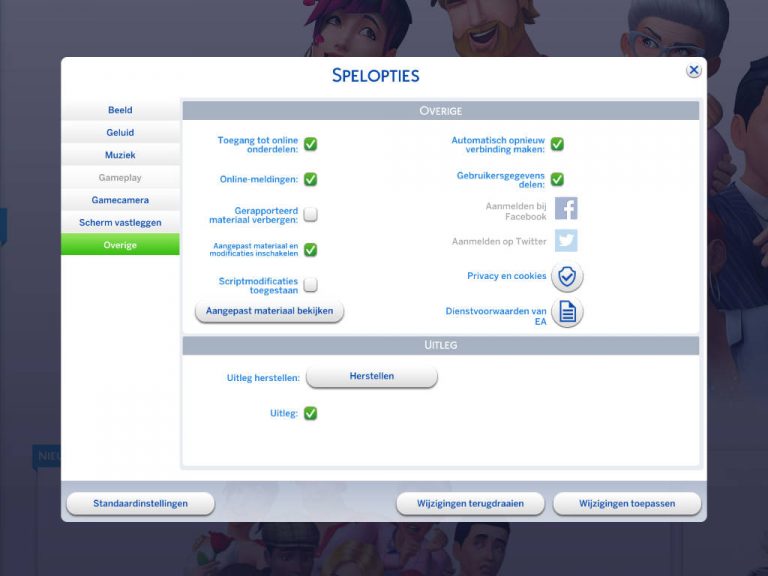
Eenmaal ingeschakeld zul je De Sims 4 eerst nog opnieuw moeten opstarten om de downloads te laden. Bij het opstarten krijg je dan als het goed is een scherm vergelijkbaar met deze waarbij alle geladen downloads worden getoond:
Spelupdates
Dat activeren zul je overigens iedere keer moeten doen als er een update is voor De Sims 4. Vrijwel altijd zal dat zonder problemen gaan – zeker bij aangepast materiaal – maar soms gaat het om bestanden die ook door de update zijn gewijzigd en die wijziging dus nog niet hebben maar wel het geüpdatete bestand overschrijven. Kijk dus altijd eerst even bij de maker van de download en zie of hij er iets over zegt. Zo niet, dan kun je proberen de modificaties weer in te schakelen. Mocht je dan ergens problemen ondervinden, probeer dan uit te vinden bij welke download het probleem ligt en verwijder die dan.
Dat kun je het beste doen door eerst de helft van je modificaties weg te halen en dan te testen. Werkt het nu, dan ligt het probleem in de andere helft. Zo niet, dan in ieder geval in deze helft. Ga dan steeds door met de helft die voor problemen zorgt totdat je de boosdoener hebt gevonden. Als de update best een grote impact heeft kan het overigens ook zijn dat je deze stappen meermaals zult moeten uitvoeren omdat er meerdere downloads voor problemen zorgen. Dat zie je bijvoorbeeld als er een nieuwe levensvorm wordt toegevoegd en er daardoor op veel plekken nieuwe code wordt toegevoegd.
Scriptmodificaties inschakelen
Scriptmodificaties vereisen iets meer aandacht om te activeren omdat ze simpelweg meer impact hebben. Onder het knopje waarmee je modificaties en aangepast materiaal inschakelt, vind je daarom ook apart nog de knop Scriptmodificaties toegestaan. Wanneer je die aan vinkt, schakel je scriptmodificaties in.
Ook scriptmodificaties moeten per update weer worden ingeschakeld. Hier geldt nog meer dat je altijd eerst even bij de maker moet kijken of er problemen zijn. Bij problemen zijn scriptmodificaties namelijk eerder de boosdoener, dus test die altijd eerst.
Modificaties en aangepast materiaal verwijderen
Verwijderen kan door de bestanden simpelweg uit de Mods-map te halen. Aanwezige in-game voorwerpen en kledingstukken zullen dan automatisch vervangen worden door vergelijkbare content dat nog wel in het spel aanwezig is of gewoon worden verwijderd. Je krijgt daar dan altijd een melding van te zien zodra je je familie laadt. Mocht je er daardoor achter komen dat je iets hebt verwijderd dat je niet had willen verwijderen, sla dan niet op en sluit De Sims 4.